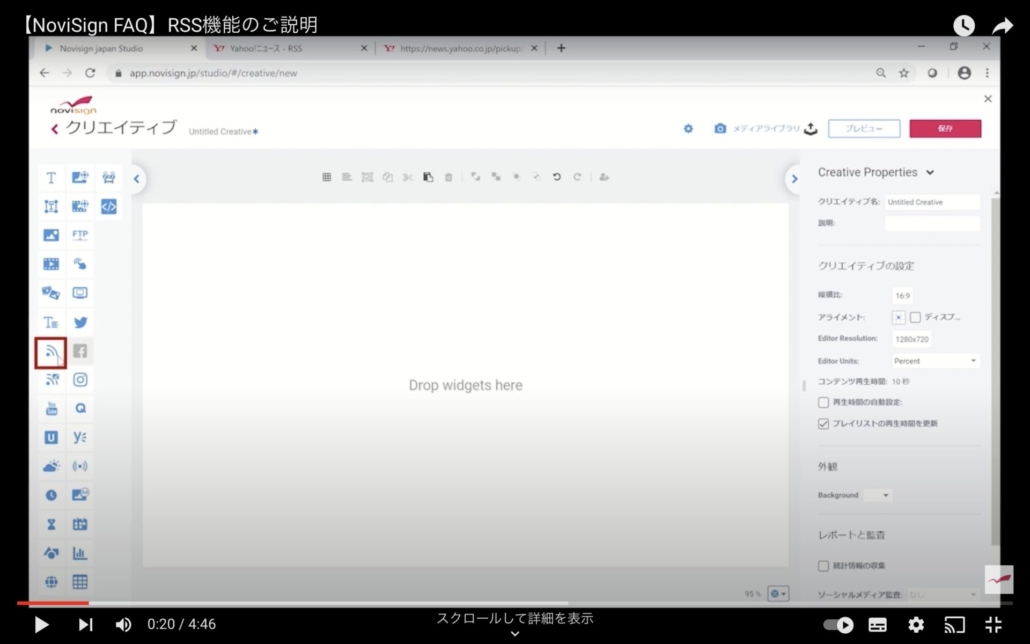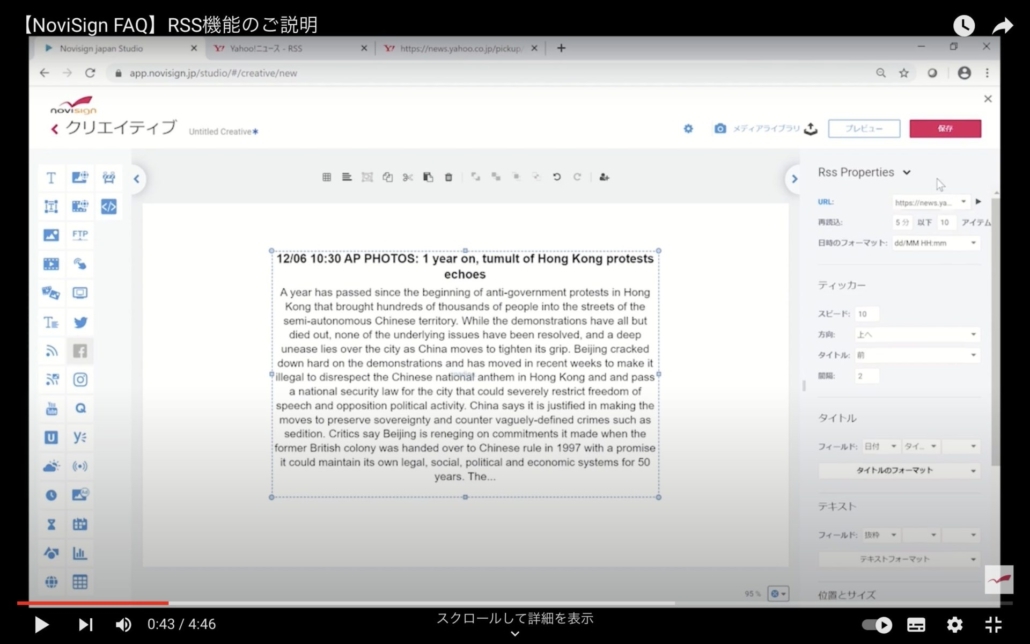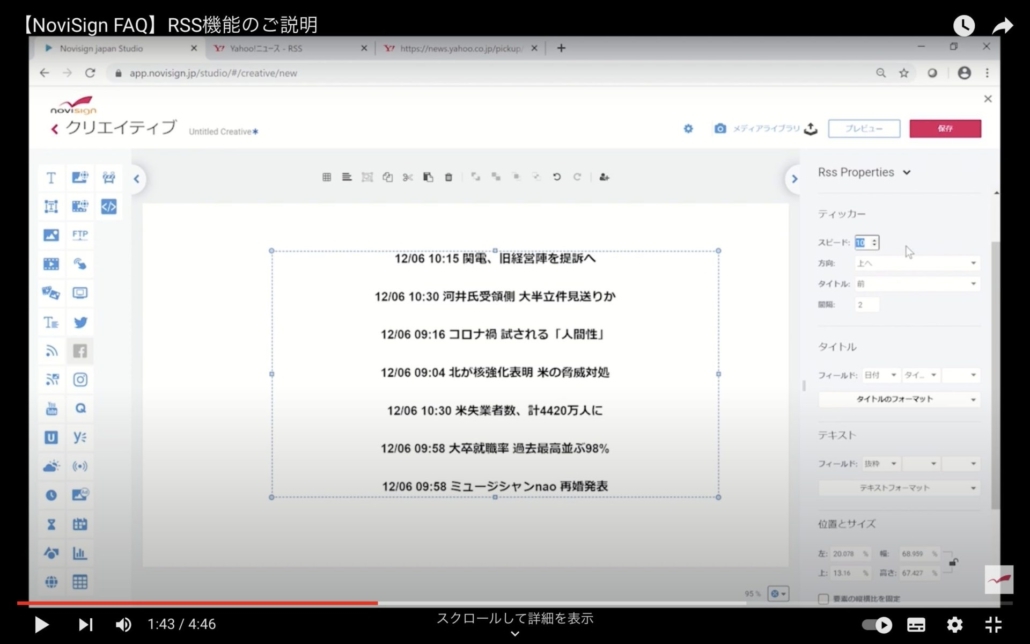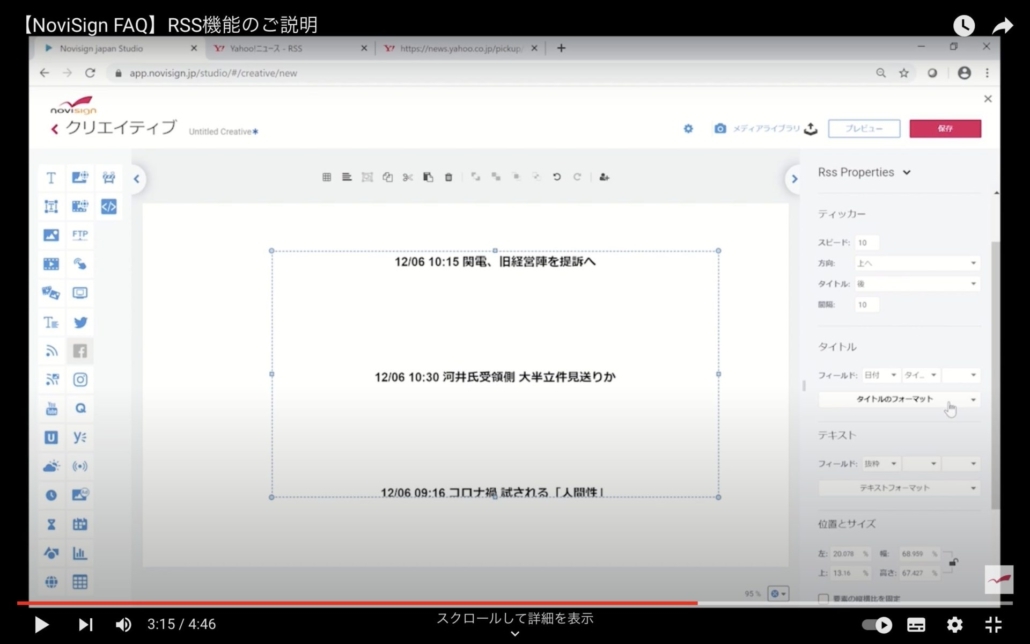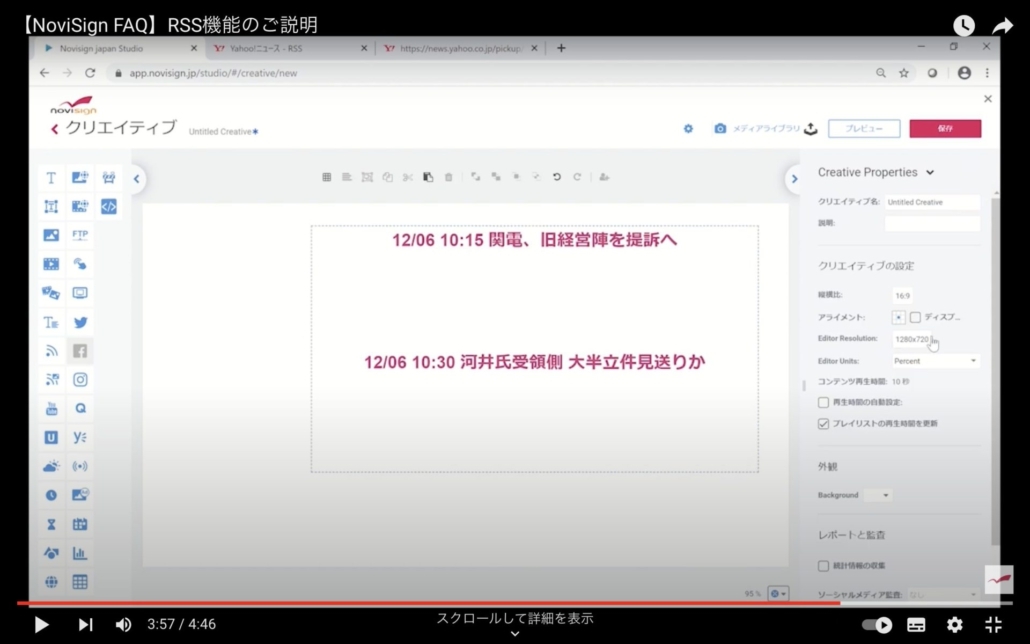【NoviSign FAQ】RSS機能のご説明
NoviSign RSS機能について説明したYouTube動画をご用意いたしました。
ご不明点があればお気軽にお問合せください。

動画の内容まとめピックアップ
今回はRSS配信の設定方法を説明します。
まず左側のアイコン一覧から赤い四角で囲われているWi-Fiのようなアイコンを選び、ドラッグ&ドロップします。
ドラッグ&ドロップすると、右側に「RSS properties」という項目が表示されるので一番上のURLという項目にお好きなRSSフィードのURLを入力します。
「日時のフォーマット」より更新日時の表示方法を変更することができます。デフォルトでは「日・月・時間」となっていますので、「日時のフォーマット」より好きな表示方法にご変更いただけます。
「RSS propperties」の中の「ティッカー」というセクションがあり、以下を設定できます。
- スピード
スクロールスピードが変わります - 方向
スクロールの方向 - タイトル
タイトルの配置位置 - 間隔
フィード同士の距離間隔
「RSS propperties」の中の「タイトル」と「テキスト」というセクションがあり、以下を設定できます。
「タイトル」と「テキスト」
両方で色、文字の大きさ、フォントなど文字の関する様々な設定が操作できます。
RSS配信を行う際にはコンテンツの再生時間のご注意ください。
RSSフィードの外枠をクリックすると、右側に「Creative Propperties」が表示されます。その中の「コンテンツの再生時間」とその下の「再生時間の自動設定」から再生時間を設定できます。
もしくは「RSSフィードウィジェット」から設定することもできます。
NoviSignではどんなお客様にも快適にご利用いただけるように、NoviSign Studio(コンテンツの作成、管理、配信ができるブラウザ上のシステム)を改良しております。複雑さはなるべく無くし、なるべくシンプルにしながらも、機能に制限は設けていません。
まずはNoviSignの30日間無料トライアルをお試しいただき、NoviSignの使い勝手の良さをご体験いただければと思います。
デジタルサイネージについて詳しく知りたい方はこちらから
まずは気軽に下記の30日間無料トライアルをお試しください!
30日間無料トライアルはこちらから
NoviSignの無料トライアルは
・クレジットカード情報不要
・前払い不要
・自動更新無し
・しつこい営業無し
で安心の無料トライアルが可能です。
NoviSign Japan公式SNS
Design your Imagination
NoviSign Digital Signage
![]()